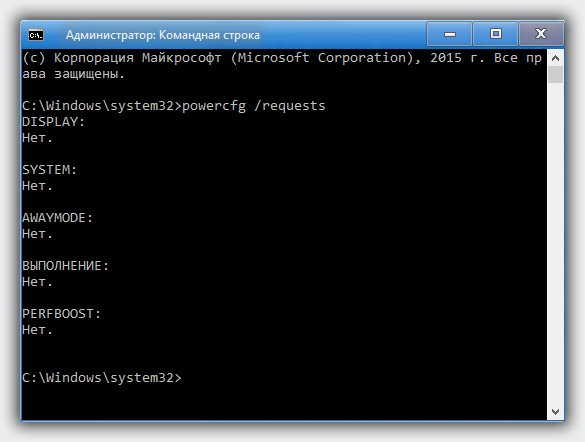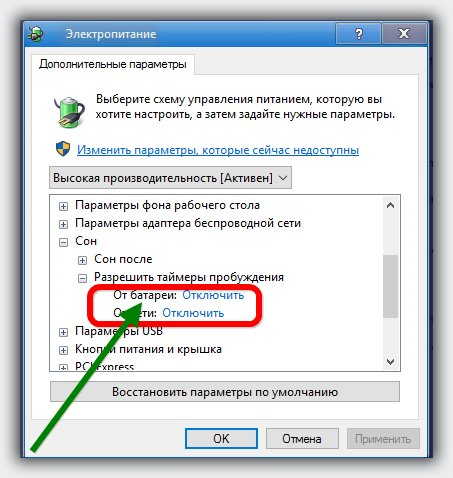Почему компьютер не засыпает windows 10
На чтение 19 мин Просмотров 336
Система windows 10 не переходит в спящий режим по нескольким причинам.
1 причина
Самая распространённая причина это когда у вас на компьютере запущена какая-то программа которая скачивает с интернета файлы, фильм, музыку или ещё что-нибудь. В этом случае достаточно закрыть эту программу и компьютер будет переходить в спящий режим.
2 причина
Возможно у вас отключен спящий режим в настройках. Для включения спящего режима откройте настройки нажав на панели задач на кнопку Пуск и выбрав из открывшегося меню шестерёнку.
 Если пропал спящий режим Windows 10 то проверьте его настройки
Если пропал спящий режим Windows 10 то проверьте его настройки
В открывшихся настройках перейдите в категорию Система. Затем в левой части открывшегося окна найдите и нажмите на пункт Питание и спящий режим. В правой части во втором абзаце под названием Сон имеются два пункта При питании от сети отключать через и При питании от батареи отключать через. В этих пунктах из всплывающего списка вместо Никогда нужно выбрать время в минутах или часах. После этого при бездействии на компьютере через выбранное вами время запустится спящий режим.
3 причина
Возможно у вашего сетевого адаптера включена функция вывода системы из спящего режима. Для отключения этой функции нужно открыть диспетчер устройств, для этого на рабочем столе или в проводнике наведите курсор на Этот компьютер и нажав правую кнопку выбираете из открывшегося меню пункт Управление.
Откроется окно под названием Управление компьютером. В этом окне в левой части находите и нажимаете на пункт Диспетчер устройств. В диспетчере устройств в правом окне находите пункт Сетевые адаптеры и раскрываете его. Выбираете ваш и открываете его свойства.
 Возможно из-за установленной галочки не включается спящий режим Windows 10
Возможно из-за установленной галочки не включается спящий режим Windows 10
В свойствах вашего сетевого адаптера переходите на вкладку Управление электропитанием. Если на этой вкладке стоит галочка у пункта Разрешить этому устройству выводить компьютер из ждущего режима то нужно эту галочку убрать и нажать ОК.
4 причина
Возможно не даёт вашему компьютеру перейти в спящий режим запущенная служба программного обеспечения. Для отключения этой службы нужно на клавиатуре нажать сразу две клавиши WIN+R.
 Если виндовс 10 не уходит в спящий режим то отключите службу программного обеспечения
Если виндовс 10 не уходит в спящий режим то отключите службу программного обеспечения
Современные компьютеры активно работают с операционной системой Windows 10, к которой еще далеко не все привыкли. Активные пользователи ПК, чтобы полностью не выключать компьютер после работы, переводят его в спящий режим, что очень удобно. Но многие уже успели столкнуться с той проблемой, что спящий режим (режим сна) в Windows 10 не работает. Конечно же, обычные люди не понимают в чем причина такой неисправности и хотели бы узнать, как решить ее быстрее.
Причины

Запущена” программа для скачивания файлов
Если на компьютере было включено приложение, которое автоматически выкачивает файлы из интернета, то переключиться «в сон» он не сможет. Чтобы перевести технику в спящий режим в этом случае, нужно просто закрыть программу для скачивания контента из сети. Теперь Windows 10 без проблем активирует нужную функцию.
Отключен режим сна
Если на компьютере с ОС Windows 10 нет нужной функции, вполне возможно, что она попросту отключена в настройках. Чтобы исправить эту ситуацию, стоит поступить следующим образом:
- Откройте приложение «Панель управления» на ПК;
- переведите просмотр на «Мелкие значки» и зайдите в раздел «Электропитание»;
- слева найдите пункт «Настройка перехода в спящий режим» и выберите нужные параметры.
Также найти опцию можно через «Параметры Windows». Зайдите в раздел «Система» и слева выберите пункт «Питание и спящий режим».

Все очень просто и доступно, с задачей таких настроек справится даже чайник в компьютерном деле.
Проблемы с сетевым адаптером
Если в сетевом адаптере включена опция, которая выводит из сна компьютерное оборудование, то ее просто можно выключить. Чтобы отключить, нужно действовать согласно следующей инструкции:
- открыть на компьютере «Диспетчер устройств»;
- найти раздел «Сетевые адаптеры» и открыть его;
- выбрать в появившимся меню необходимое устройство и кликнуть по нужному названию;
- в свойствах найти вкладку, отвечающую за управление электропитанием, и открыть ее;
- если возле параметра «Разрешить выводить компьютер из спящего режима» стоит галочка, просто ее убрать;
, в котором нужно ввести английским алфавитом <em>net</em> <em>start</em> <em>«</em><em>sppsvc</em><em>.</em><em>exe</em><em>»</em> и нажать ОК.</p><p style=)


Читайте также: За что банят ps4


;</li><li>открыть подраздел «Электропитание», а после этого «Настройка перехода в спящий режим»;</li><li>нажать на кнопку изменения параметров;</li></ul><p style=)

 спящий режим – функцию для многих очень востребована. Если он не работает, то это конечно не катастрофа, но нервишки напрягают.</p><p>Здесь я не буду описывать много вариантов, почему не работает спящий режим (их в сети валом, найдете самостоятельно), а коснусь в основном одной причины, которая мне на windows 10 не позволяла моему ноутбуку asus переходить на спящий режим, хотя базовые причины все же напишу.</p><p>Есть правда одна штуковина которую я понять не могу. Дело было так. Когда я впервые установил windows 10 – все было окей, но через месяц пришлось переустановить.</p><p>Переустановил точно такую же (240) и тут вылезла проблема – оказалось, что спящий режим не работает. Не включается и все.</p><p>Стандартные способы устранения этой проблемы результата не дали, пришлось в ручном режиме переворошить все процессы и службы. В конце концов проблему решил, чем и поделюсь.</p><h2>Базовые причины почему в windows 10 не работает спящий режим</h2><p>Если у вашей виндовс 10 не включается спящий режим сделайте следующее. Запустите командную строку от имени администратора и ведите команду:</p><p>После этого система должна предоставить вам процессы, не позволяющие ноутбуку или компьютеру уйти в спящий режим.</p><p style=)
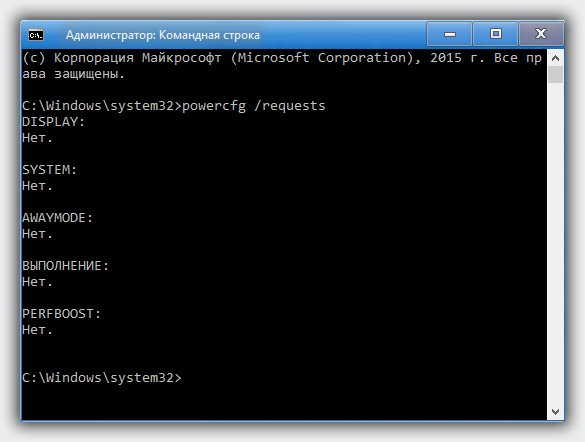
Если таковы найдутся, то нужно их либо отключить, либо внести изменения.
Также войдите в настройки электропитания и отключите таймер пробуждения.
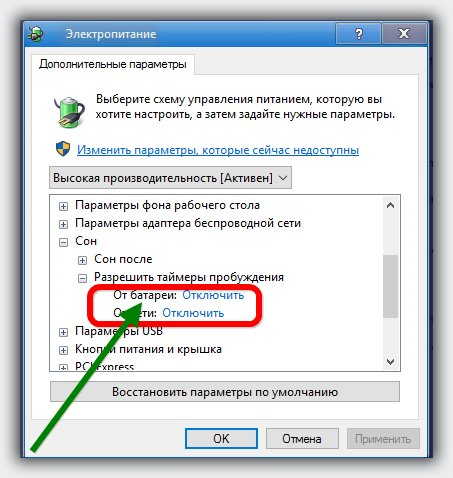
Также можете в трее по очереди закрывать запущенные приложения и смотреть решается ли проблема.
Хороший результат дает просмотр событий виндовс – смотрите на события, обозначенные красным значком.
К наиболее распространенным приложениям, которые не дают windows 10 перейти в спящий режим можно отнести: сетевой адаптер, Microsoft-Windows-Power-Troubleshooter, Realtek PCIe GBE Family Controller, торрент-клиент и корневой USB-концетратор.
В них есть настройки – обычно требуется снять или поставить галочку, после чего все приходит в норму.
ВНИМАНИЕ: если проблема случилась недавно, то намного проще сделать простой откат, чем ковыряться в настройка.
Как я решил проблему с переходом windows 10 в спящий режим
Моя проблема оказалась не типичной – в сети такой не встречал, впрочем, сама windows 10 появилась недавно.
Мне ничего не помогало, тогда я начал в диспетчере задач поочередно отключать процессы и службы, точнее вначале отключил половину, потом половину с половины и так до того момента пока не нашел именно то, что мешало ноутбуку перейти в спящий режим.
Это оказалась служба «защита программного обеспечения». Отключать ее нет резона, так как программы ее запустят самостоятельно, а если удалить, то некоторые не работают.
Поэтому пришлось немного программировать. В начале я создал команду выключающую эту службу. Вот она:
net start «sppsvc.exe»
Поместил ее в обычный текстовый документ и назвал защита.bat – слово .bat в конце обязательно иначе ничего не получится.
Теперь перед тем как включить спящий режим достаточно было кликнуть по этому документу, и служба мгновенно отключалась.
Только лишний клик напрягал, поэтому в этот документ я вписал еще одну команду:
rundll32.exe PowrProf.dll, SetSuspendState
Теперь достаточно сделать клик и компьютер спит – это быстрее даже чем стандартными средствами. Успехов.
71 комментарий
Что не работает?
Спасибо огромное за самый первый совет — по запросу все стало понятно. ДО этого по многочисленным советам из инета ковырялась где угодно наобум. Спасибо!
Первый совет помог. utorrent не давал выходить. Спасибо.
Попробуй запустить командную строку от имени администратора, вести команду — powercfg /requestsoverride SERVICE RasMan SYSTEM — и нажми ентер
У меня такая проблема, что когда включаешь режим гибернации, он делает вид, что входит в него, а потом просто в конце включается сам и возвращается в рабочее состояние, при этом всё сохраняя. Не пойму, из-за чего он сам включается. Также windows 10, на 7-ке ещё давным давно такого не было…
Ребята теи кому все эти советы не помогают, то проблема в умирающем блоке питания, долгое время компьютер не уходил в спящий режим, на днях бахнул конденсатор и он вышел из строя, купил новый блок и поставил, все заработало, компьютер начал уходить в спящий режим и как не страно новый блок повлиял на качество графики в играх.
В диспетчере устройств нужно на клавиатуре, мышке и сетевых адаптерах (сетевая карта, модуль Wi-Fi и т.п.) в свойствах «Управление электропитанием» убрать галочки напротив строки — «Разрешить этому устройству выводить компьютер из ждущего режима» и нажать «ОК».
А как быть, когда приложение-торрент не даёт уйти в сон? Как при запущенном приложении-торрент система сможет уйти в сон?
У меня вообще не пункта » сон » только выключение и перезагрузка. В эллектопитании то же не каких дополнительных настроек нет.
У всех есть — нужно смотреть в дополнительных настройках электропитания.
никакого упоминания о сне
Пользуйся оригинальной виндовс, а не пиратской сборкой, тогда будет.
у меня нет спящего режима что делать!.
Как его может не быть ?! Он на каждой Windows есть.
P.S Гребанные пираты.
Мышь замени и все .
а голову не пробовал?
у меня когда в ручную ставлю сон все нормально засыпает, а по времени, т.е. автоматически через определенное время не уходит в сон и все виндовс-10ПРО ноутбук HP
А каким способом ты пробуешь положить свой ноутбук на сон в определенное время?
Ты самый круто совет с питанеем помог ты лудшый
После часа танцев с бубнами ничего не помогало и создал просто прогу bat, как описано Вами выше и все заработало., и это на самом деле быстрее даже чем стандартными средствами. Огромное спасибо за помощь.
powercfg /requestsoverride SERVICE RasMan SYSTEM эта команда отрубила комп.
Команда: powercfg /requestsoverride SERVICE RasMan SYSTEM — компьютер не выключает, не знаю почему так произошло у тебя.
Ничего непомогло жаль только время убил а в создании всяких программ я полный 0 даже не врубился чито такое bat , зачем писать про то что обычный пользователь не сделает .Изначально подумал что нормальная статья , продолжаю опять поиски решения этой проблемы.
Ищи, только могу заверить что проще не найдешь, так как это ошибка системы и посоветовать что-то типа нажми одновременно на клавишу «П» И «Р» тогда все придет в норму возможности нет.
Если хотят помочь людям, то делают это понятнее
Спасибо, способ с bat-ником помог, но есть нюанс, способ выключает комп не в свящий режим, а в режим гибернации, т.е. что бы включить нужно заново загрузить весь комп с прохождением через bios, хотя состояние системы сохраняется.
Для тех кто не понял — создаем текстовый документ (на раб. столе правой кнопой мыши — создать, выбираем текстовый документ, далее вставаляем две вышеуказанные строки, должно получиться вот так:
net start «sppsvc.exe»
rundll32.exe PowrProf.dll, SetSuspendState
Далее выбираем в меню «файл» пункт «сохранить как» и задаем имя, например Спать.bat (bat в конце обязательно) и сохраняем например на раб стол.
Спасибо огромное за совет! Сетевой адаптер не хотел спать 🙂
А что делать, если мой ноутбук после закрытия крышки вместо спящего режима просто выключается? В лучшем случае он уходит в гибернацию и потом включается минут 5 (сохраняя открытые приложения, но время запуска…). Пробовал всевозможные настройки, обновил BIOS ни в какую
В разделе электропитание есть пункт (слева) — действие при закрытии крышки. Можешь выбирать: сон, гибернация, завершение работы и ничего не делать.
а как выбрать сон, если в разделе электропитание (слева) есть только гибернация, завершение работы и ничего не делать.
В настройках чуть выше есть строка «Изменение параметров которые сейчас недоступны». Нажми на нее и поставь птичку напротив сон.
Всё отлично заработало,отключил в настройках сетевого адаптера «разрешить этому устройству выводить компьютер из ждущего режима»
док «защита.bat» помог
спасибо тебе, добрый человек!
Первый совет помог. utorrent не давал выходить в спящий режим. Спасибо!
Отлично чувак. Помог первый же способ! все норм
Спасибо! Все получилось. Первый совет помог.
СПАСИБО, через батник сделал и комп теперь полностью в сон уходит, правда стартует потом полностью считай, а раньше по другому было, но все равно меня устраивает
У меня получилось через bat файл. Только по моему это не сон,а гибернация. Так как кгопка питания после ухода в сон/гибернацию не мигает,а полностью гаснет как при выключении. И потом при запуске комп загружается почти по полной,но с теми же прогами ,которые были открыты при отключении. Но,если bat файл создать по 1-му варианту(только с командой: net start «sppsvc.exe») и запустить его,то тогда придется еще дополнительно вручную уходить в сон(или мышкой ,или кнопкой питания,или крышкой ноута,кто как привык)Но зато это настоящий режим сна,кнопка мигает,комп быстро в него уходит и быстро из него выходит. В любом случае,спасибо тебе добрый человек,что помогаешь бороться с косяками Microsoft.
Вообще в настройках сон — гибернацией заменен, которая мне не нужна, мне нужен именно спящий режим, ни одного упоминания о сне ни в одной из настроек. 1809 как поставили. только гибернация присутствует
«Электропитание» -> «Настройка схемы электропитания» -> «Изменить дополнительные настройки питания» -> «Сон» -> «Разрешить гибридный спящий режим» -> «Выкл».

«Электропитание» -> «Настройка схемы электропитания» -> «Изменить дополнительные настройки питания» -> «Сон» -> Гибернация после — Никогда. И таймеры пробуждения выкл. От батареи и от сети нет параметров вообще.
А спящего режима нет вообще как его включить не понимаю
«Система» -> «Питание и спящий режим» (слева) -> «Дополнительные параметры питания» (справа) -> «Действие кнопок питания» (слева) -> «Изменение параметров которые сейчас недоступны» -> поставить птичку напротив «Спящий режим».
как можно поставить птичку напротив «спящий режим», если такой параметр напрочь отсутствует в системе 🙂
есть только «быстрый запуск», «гибернация», «блокировка» и всё.
А при обычном выключении (через кнопку пуск) спящий режим есть?
Спасибо помогло. Через командную строку увидел что мешает.
Здравствуйте, может вы чем то поможете. У меня не переходит в спящий режим комп. Точнее в событиях показывает что входит и сразу же выходит, вот результат — Имя журнала: System
Дата: 28.02.2019 8:05:47
Код события: 1
Категория задачи:Отсутствует
Уровень: Сведения
Ключевые слова:
Пользователь: LOCAL SERVICE
Компьютер: DESKTOP-G41EPQH
Описание:
Система вышла из состояния пониженного энергопотребления.
Источник выхода: Нет данных
Xml события:
Что интересно, время показывает, что вышло через час примерно, хотя комп не отключается, экран тухнет, жесткий диск отключается, usb порты тоже отключаются, получается что это не сон а ждущий режим какой то.
Также настораживает пунк «Источник выхода: Нет данных»
В командной строке не указывает ничего, что бы мешало переходить в спящй режим
Даже в биосе отключил, что бы могло мешать спящему режиму, все тоже самое
В чем может быть дело?
Может настройки электропитания нужно изменить?
Это самое первое, что я сделал. Также отключил таймеры пробуждения и гибернацию.
Также в диспетчере устройств запретил мышке и сетевой карте выводить из спящего режима. Клавиатура ps2
Тогда скорее всего какой-то процесс (программа) не позволяю компьютеру перейти в спящий режим. Запущенные процессы можно посмотреть в диспетчере задач.
Спасибо, буду пробовать
у меня вечно не дает уйти спать звуковое устройство SYSTEM:
[DRIVER] Logitech G930 Gaming Headset
Аудиопоток уже используется.
[DRIVER] Устаревшая вызывающая сторона ядра
если его отключить то будет устройство реалтека, как вообще обойти ее? и чтоб комп мог сам уходить в сон, а то мне приходится вручную через пуск в сон уходить?
Чтобы компьютер сам уходил в сон делается в управлении электропитанием.
так там все выставлено для этого и ничего не отключено, после перезагрузки уходит в сон, но стоит наушники послушать музыку или в игре поиграть и все выдает то что выше написал, при отключении их перекидывает на реалтек.
Что-то я ничего не пойму: «после перезагрузки уходит в сон, но стоит наушники послушать музыку или в игре поиграть» — как в сне послушать или поиграть?
И с чего ты взял что мышь не дает уйти в сон (первый комментарий).
ну включаю наушники и послушал музыку или в игре поиграл использовал аудиоустройство и все в сон не уходит.Если просто перезапустить и не врубать музыку или еще что, как и наушники и не слушать через них то в сон идет. Пробовал вообще блютус наушников вырубил и перекинулось на реалтек. Выдает тоже что в верху только уже с реалтеком.
Если эти процессы не позволяют переходить в режим сна, то закрыть процессы можно в диспетчере задач. Да это займет лишнее время. Можешь попробовать другое решение — в свойствах этих процессов предоставить системе права на их отключение, но подозреваю что это будет не просто, если никогда этого не делал.
Это понятно, только вот как найти процесс который использует аудиоустройство? вот понять что использует можно вырубить или как вы сказали дать права на их отключение.
Когда у меня не ложился компьютер в сон, я вначале принудительно завершил половину процессов в диспетчере задач и попробовал переходит ли ПК в режим сна. Если переходит, то перезагрузи и уже эту половину раздели на двое и проверяй — затем опять дели и проверяй … Вот таким способом я вычислил то что мешало и потом просто удалил. Думаю сценарий понятен — разберешься.
ок спс придется так и делать.
Спасибо за совет с командной строкой. Выявило программу-майнер. Причем антивирус эту программу не обнаружил и диспечер задач ее не показал. Но эта гадкая програмка легко удалилась с помощью проги для удаления программ RevoUninstaller.
Добрый день! А у меня: SYSTEM:
[DRIVER] Realtek High Definition Audio
Аудиопоток уже используется.
Общий доступ к файлам мультимедиа включен через проигрыватель Windows Media.
И что делать с этим?
Отключить Windows Media или удалить вообще.
Здравствуйте! помогите разобраться с проблемкой, у меня ноутбук ASUS win-10, 64bit, во время установки windows в автоматическом режиме, я дополнительно указала установить меню «пуск» как в win-7
теперь при входе в: «пуск»-«завершение работы»-«спящий режим» присутствует как вариант выбора, но не активен 🙁 а в «панель управление»-«электропитание»-«действие кнопок питания» режим «сна» вообще отсутствует в списке, имеется только «гибернация», «завершение работы», и «отключить дисплей», а режима сна, как пункт для выбора, в списке отсутствует.
подскажите, есть ли какой способ устранения этой проблемки?, если можно, объясните «на пальцах» 🙂 потому что, по вашему первому совету, зайти в командную строку от имени администратора, мне не чем не помогло(( я зашла и у меня там всё как показано на вашем скриншоте, а дальше то что?, куда и какие изменения нужно вносить, об этом от вас ни слова!, предложения о том, чтоб снова переустановить виндовс с заводским меню «пуск» НЕ приемлемо!, т.к. после 8 лет использования win-7 я категорически отказываюсь воспринимать меню «пуск» от win-10, если бы не проблемы с совместимостью новенького ноутбука «заточенного под win-10» к старенькой операционке, то вообще бы на win-7 осталась 🙂 а то выглядит эта 10-ка как будто рубанком обстругали.
Я не могу удаленно точно определить что случилось. Поэтому могу лишь подсказывать разные варианты решения твоей проблемы. Первый — установи вот эту программу и посмотри появился ли активный режим положить ноутбук в сон.
увы, но после установки программы, ничего не изменилось)
в меню «пуск» по прежнему присутствует пункт «спящий режим» но, не активен, т.е. при наведении и нажатии на него мышью ничего не происходит, а так же в «панели управление»—«электропитание»—в настройках по прежнему напрочь отсутствует пункт «сна»
Это может быть через драйвера. Установи вот эту программу и проверь их.
ух ты, класс, спасибо вам огромное!, программа то что надо, оказалось в моем новеньком ноутбуке и свеже-установленной винды, не хватало аж целый ряд драйверов, теперь все норм 🙂 еще раз большое спасибо!
 Если пропал спящий режим Windows 10 то проверьте его настройки
Если пропал спящий режим Windows 10 то проверьте его настройки Возможно из-за установленной галочки не включается спящий режим Windows 10
Возможно из-за установленной галочки не включается спящий режим Windows 10 Если виндовс 10 не уходит в спящий режим то отключите службу программного обеспечения
Если виндовс 10 не уходит в спящий режим то отключите службу программного обеспечения